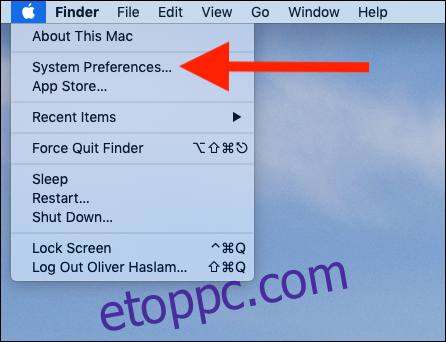Az emoji használata egyszerű telefonján, és ugyanolyan egyszerű lehet Mac számítógépen is. Adjon hozzá egy hangulatjel-nézegetőt a Mac-e menüsorához, hogy néhány kattintással könnyen elérje az emojikat, szimbólumokat és még sok mást.
A Mac gépek éppúgy támogatják az emojikat, mint az iPhone-ok és iPadek. Bárhol megnyithat egy hangulatjel-panelt a Control+Command+Space billentyűkombináció megnyomásával, de ez a nagyobb hangulatjel-megjelenítő sokkal jobban böngészhetővé teszi Mac gépe teljes hangulatjelkatalógusát.
A hangulatjelek beszúrásának különféle módjai közül ez a legegyszerűbb. Csak két kattintásra teszi az emojikat, és bónuszként más szimbólumokat is a keze ügyébe helyez. Akár az © jelet, az Ω szimbólumot vagy csak egy pimasz ?-t akarsz beilleszteni, mindezt egy csapásra megteheted, ha követed ezt az útmutatót.
Tartalomjegyzék
Emoji Viewer hozzáadása a menüsorhoz
Ez a lehetőség alapértelmezés szerint nem jelenik meg a Mac menüsorában, de csak egyszer kell engedélyeznie.
Kattintson az Apple logóra a képernyő tetején, majd a „Rendszerbeállítások” gombra.
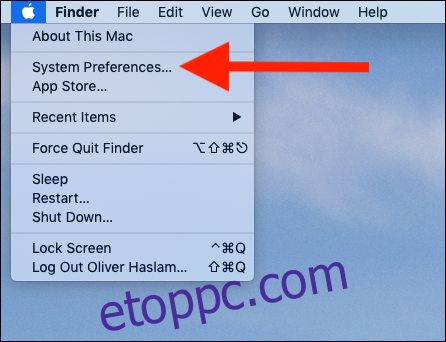
Ezután kattintson a „Billentyűzet” beállítási ablaktáblára.
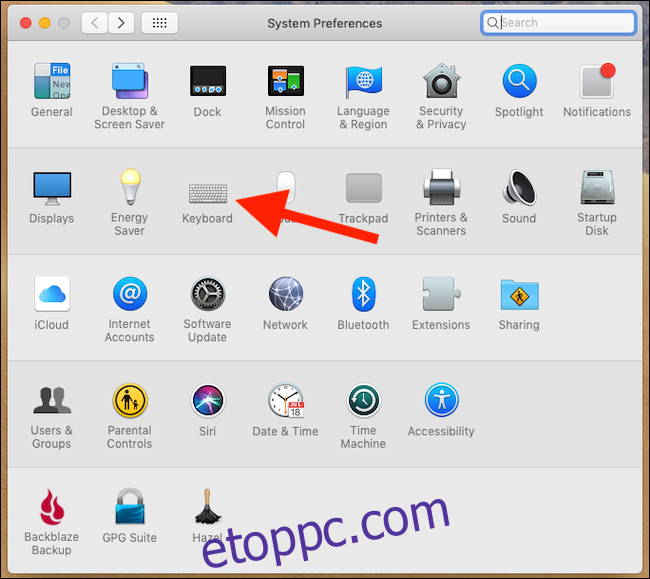
Kattintson a „Billentyűzet” fülre, és jelölje be a „Billentyűzet és hangulatjel-nézők megjelenítése a menüsorban” jelölőnégyzetet.
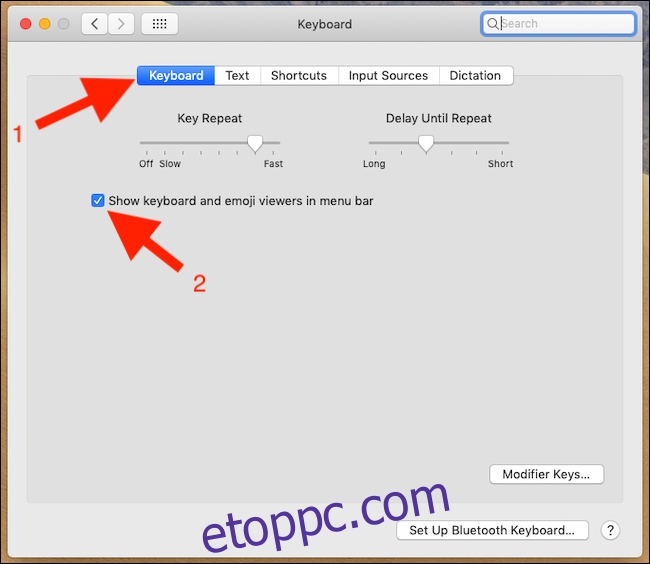
Ha ez az opció engedélyezve van, egy új gomb jelenik meg a menüsorban, ahogy az alább látható.
Az Emoji Viewer használata
Amikor egy szövegmező nyitva van, kattintson az emoji-nézegető menüsor elemére, majd kattintson a „Hangulatjelek és szimbólumok megjelenítése” lehetőségre.
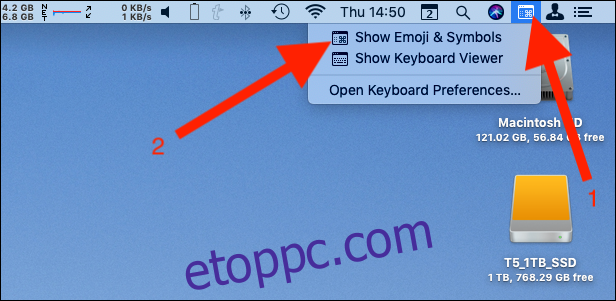
Megjelenik a hangulatjelek és szimbólumok megjelenítője, és böngészhet az összes hangulatjel és szimbólum között, vagy megkeresheti a használni kívántat. Ha megvan, kattintson duplán a beillesztéséhez.
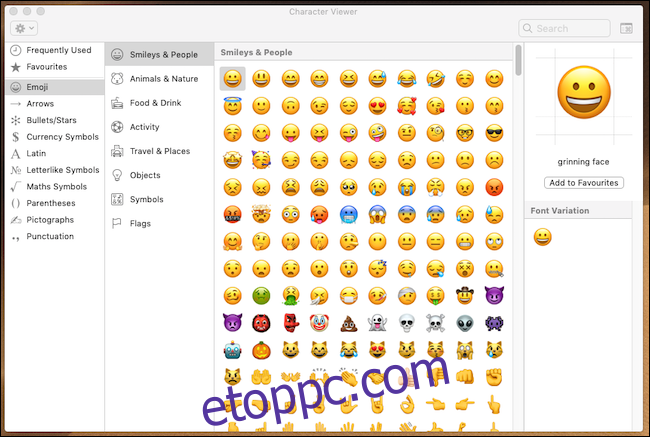
Egy hangulatjel beillesztésével bezárhatja az emoji-nézegetőt. Továbbra is a menüsorban lesz, amikor újra szüksége lesz rá.
A „Hozzáadás a kedvencekhez” lehetőségre kattintva hangulatjeleket is hozzáadhat a kedvencekhez, és az mindig elérhető lesz a gyors eléréshez. Még ha nincsenek is kedvenc hangulatjelei, a gyakran használt emojikat megtalálja a Gyakran használt részben. Ez a kényelem a javából.
A menüsor rendezése
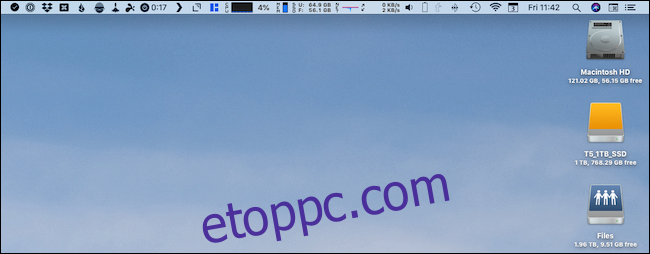
A Mac menüsora gyorsan zsúfolttá válhat, ami megnehezíti a dolgok megtalálását, amikor szüksége van rájuk. És most egy újabb elemet adott hozzá.
A jó hír az, hogy a teljes menüsort átrendezheti, így az tökéletesen megfelel az Ön igényeinek. Az emoji-nézegetőt – vagy szinte bármi mást a menüsorban – bárhová áthelyezheti.